Nichts ist einfacher, als Ihre Amazon-Zahlungsmethode für Ihre aktuelle Bestellung zu ändern. Neben Debit- und Kreditkarten können Sie auch Rechnungen kaufen und mit Aktionsgutscheinen oder Geschenkgutscheinen bezahlen. In dieser Anleitung zeigen wir Ihnen, wie Sie Ihre Amazon-Zahlungsmethode ändern und worauf Sie achten müssen.
Kurzanleitung
- Gehe auf www.amazon.de
- Produkte in „Einkaufsgeschäft„Position
- „Auschecken„Spaziergang
- Unter „2. – Zahlungsweise„Direkt am“Ändern„Klicken
- Favoriten auswählen und bestätigen
- „Kaufe jetzt„Klicken
Eine ausführliche Anleitung und viele weitere Informationen zu allen Schritten finden Sie im weiteren Verlauf dieser Anleitung.
Auf einen Blick
- Die Zahlungsmethode kann mit wenigen Klicks geändert werden
- Verfügbare Zahlungsmethoden: Lastschrift, Kreditkarte, Kontokauf, Geschenkgutschein
- Im Mitgliederbereich können Sie Zahlungsmethoden verwalten/hinzufügen
- Änderungen können ohne Kundenservice vorgenommen werden und sind kostenlos
Ändern Sie Schritt für Schritt Ihre Amazon-Zahlungsmethode
Glücklicherweise ist es sehr einfach, Ihre aktuelle Zahlungsmethode bei Amazon zu ändern. Wir zeigen Ihnen nun, wie es ohne Komplikationen während des Bestellvorgangs funktioniert.
Schritt 1: Einkaufen und „Zur Kasse gehen“
Legen Sie zunächst wie gewohnt die gewünschten Produkte in „Einkaufsgeschäft„. Klicken Sie im nächsten Schritt auf“Zur Kasse gehen„.
Schritt 2: Unter „Bezahlverfahren“ die Verbindung „Ändern„Klicken
Punkt 2 der Bestellübersicht betrifft „Bezahlverfahren„. Wer hier rechts im blauen Link“Ändern„Wenn Sie anklicken, können Sie eine andere Zahlungsoption wählen. Grundsätzlich stehen Lastschrift, Kreditkarte, Kontokauf und Coupons zur Verfügung. Bei Bedarf können auch hier Zahlungsarten genutzt werden (z.B..“Füge eine Karte hinzu“ das „Bankkonto hinzufügen„) Muss aktualisiert werden.
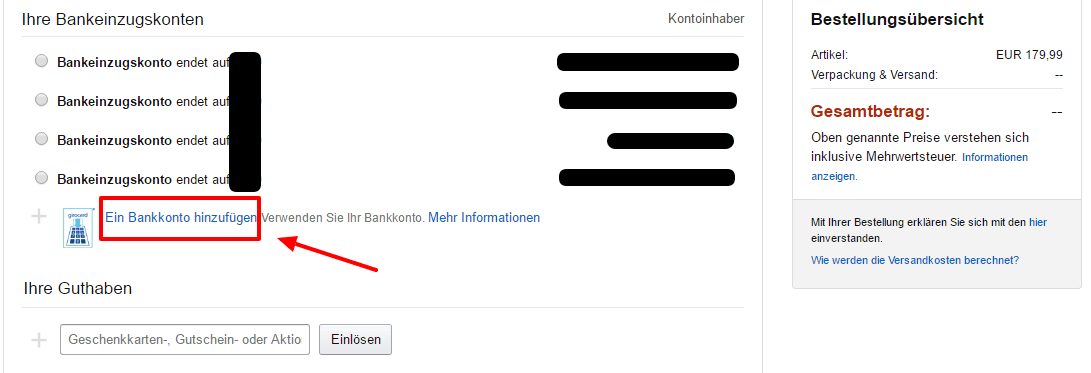
Sie können im Bezahlvorgang in Punkt zwei eine Zahlungsmethode auswählen.
Schritt 3: Bestätigen Sie die Zahlungsmethode und schließen Sie die Käufe ab
Zu guter Letzt gibt es noch einen Klick auf den orangefarbenen Button „Verwenden Sie diese Zahlungsmethode„Und schlussendlich“Kaufe jetzt„das Ende. Die Bestellung ist dann abgeschlossen.
Bereits getätigte Bestellungen sind von Änderungen nicht betroffen
Wenn Sie im Kontobereich Ihre bevorzugte Zahlungsart ändern, wirkt sich dies nur auf Folgebestellungen aus. Bereits getätigte Bestellungen werden nach der jeweils gewählten Zahlungsart verrechnet.
Zahlungsmethoden verwalten und speichern
Unter „mein Konto„Haben Sie Kunden in“Zahlungsmöglichkeiten„Die Möglichkeit, neue Zahlungsmethoden zu speichern und zu verwalten. Es besteht auch die Möglichkeit, bestehende Zahlungsmethoden zu ändern oder auf „Klicke hier„(oben) um Neuigkeiten hinzuzufügen. Dies ist mit wenigen Klicks erledigt. Jede Änderung der Zahlungsdaten ist natürlich kostenlos und es gibt keine Wartezeit (= keine manuelle Freischaltung).
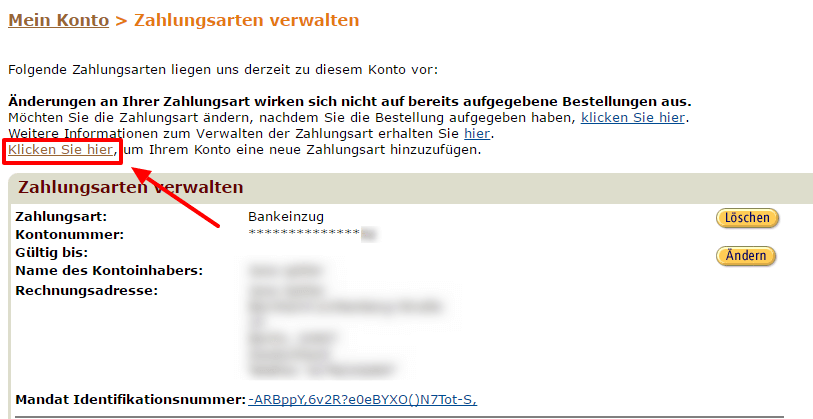
Klicken Sie auf „Hier klicken“, um eine neue Zahlungsmethode hinzuzufügen.
Andere Daten ändern
Die Zahlungsmethode ist korrekt, aber hat sich Ihre Adresse oder E-Mail-Adresse geändert? Erfahren Sie in unseren Anleitungen, wie Sie diese und andere Amazon-Daten anpassen können:
Berater: Ändere deine Amazon-Adresse
Berater: Ändern Sie Ihre Amazon-E-Mail-Adresse
Berater: Namen bei Amazon ändern
Berater: Ändern Sie Ihr Amazon-Passwort
Lehrvideo
Im Video unten haben wir übersichtlich zusammengefasst, wie Sie die Zahlungsmethode bei Amazon ändern können.
Fazit
Zahlungsarten können entweder im Rahmen einer laufenden Bestellung oder direkt im Kontobereich (in der Rubrik „Zahlungsmöglichkeiten„) Dies ist schnell und einfach möglich. Von Amazon akzeptierte Zahlungsmethoden sind Lastschrift, Kreditkarte, Kontokauf und Aktionsgutscheine oder Geschenkgutscheine.
 Amazonas
Amazonas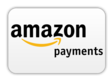

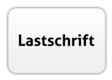

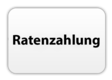
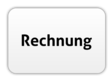

Deutsches Büro
Marcel-Breuer-Str. 12.
80807 München